IdeaPad 乐Pad P1
使用说明书 V1.3
�
注释
•
•
•
在使用本产品之前,请先阅读随机附带的《重要安全和操作信息》。
本说明书中提及的预安装应用程序会随地理位置的不同而有所不同,而且
可能会随时变动。
本说明书中的插图可能会与您正在使用的产品有所差异。
第一版(2011年4月)
© 版权所有 联想 2011
�
目录
第 1 章 入门指南 ..................................................................................... 1
概述...............................................................................................................................1
首次启动平板电脑.......................................................................................................5
使平板电脑进入睡眠状态...........................................................................................5
关闭平板电脑...............................................................................................................6
使用外接设备...............................................................................................................7
第 2 章 输入和交互.................................................................................. 9
使用多点触控屏...........................................................................................................9
使用屏幕键盘.............................................................................................................13
使用 Lenovo VeriTouch...........................................................................................14
使用电磁笔 (选购件).............................................................................................18
第 3 章 预安装的应用程序 ..................................................................... 22
Lenovo App Manager..............................................................................................22
TotalMedia Center ...................................................................................................25
Lenovo Photo Frame................................................................................................26
第 4 章 电源管理 ................................................................................... 28
调整屏幕亮度.............................................................................................................28
应用电源方案.............................................................................................................28
更改电源方案的详细设置.........................................................................................28
第 5 章 使用因特网................................................................................ 29
启用无线局域网适配器.............................................................................................29
连接到无线局域网.....................................................................................................30
第 6 章 联想一键拯救系统 ..................................................................... 31
备份.............................................................................................................................31
恢复.............................................................................................................................32
商标........................................................................................................ 33
索引........................................................................................................ 34
i
�
�
第 1 章 入门指南
本章介绍平板电脑的可用功能。
概述 - - - - - - - - - - - - - - - - - - - - - - - - - - - - - - - - - - - - - - - - - - - - - - - - - - - - - - - - - - - - - - - - - - - - - - - - - - - - - - - - - - - - - - - - - - - - - - - - - - - - - - - - - - - - - - -
2
1
3
2
a
b
摄像头
捕获图片和视频,可用于视频会议。
无线局域网 / 蓝牙
天线
连接至无线局域网 / 蓝牙适配器,用于收发无线信号。
c
多点触控屏
用作主要输出 / 输入组件。 有关详细信息,请参见第 9 页
的 “使用多点触控屏”。
1
�
第 1 章 入门指南
4
5
6
7
8
9
10
内置麦克风
功能管理键
音量 +/-
USB 接口
捕获声音,可用于视频会议、配音或录音。
可单独使用,也可与电源按钮配合使用。 有关详细信息,
请参见第 4 页的 “功能管理键”。
调节系统音量。
连接 USB 线缆。
注释: USB 接口和 microSD 插槽上的塑料盖用于防止灰尘进入平板电脑内部。 若不再使用
USB 接口,请盖回塑料盖。
MicroSD 插槽
插入 microSD 卡。
复合音频插孔
连接耳机。 此插孔不支持传统麦克风。
扬声器
提供音频输出。
d
e
f
g
h
i
j
2
�
第 1 章 入门指南
11
12
13
k
电源按钮
打开平板电脑。 有关详细信息,请参见第 4 页的 “电源
按钮”。
l
m
屏幕旋转锁定开关 使屏幕保持纵向或横向。
电源接口
连接交流电源适配器。
3
�
第 1 章 入门指南
电源按钮
电源按钮可单独使用,也可与功能管理键配合使用。
按钮操作
按电源按钮
(平板电脑关机时)
按电源按钮
(在 Windows 中)
按住功能管理键的同时按下电源
按钮,然后同时释放这两个按钮
(当平板电脑关机时)
功能管理键
功能
启动平板电脑。
使平板电脑进入睡眠状态。 再次按此按钮可
唤醒平板电脑。
启动联想一键拯救系统。
功能管理键可单独使用,也可与电源按钮配合使用。
按钮操作
按功能管理键
功能
显示 Pad 管理器。
按住功能管理键 4 秒钟或更长时间 启动 Windows 任务管理器。
按住功能管理键的同时按下电源
按钮,然后同时释放这两个按钮
(当平板电脑关机时)
启动联想一键拯救系统。
4
�

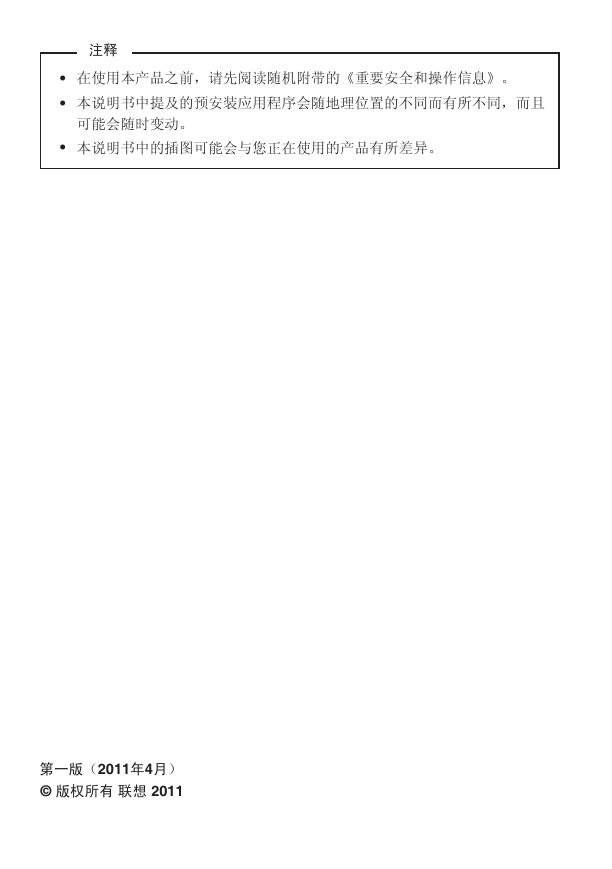
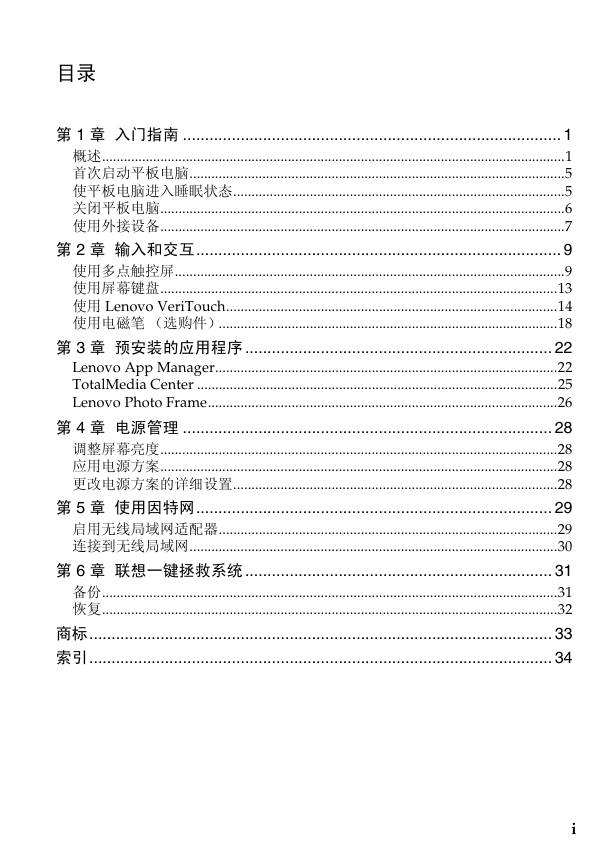
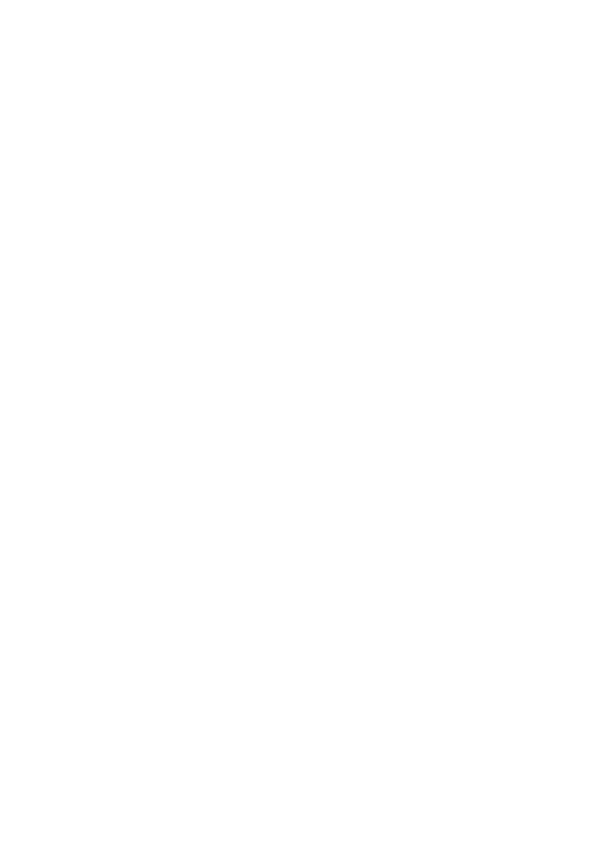



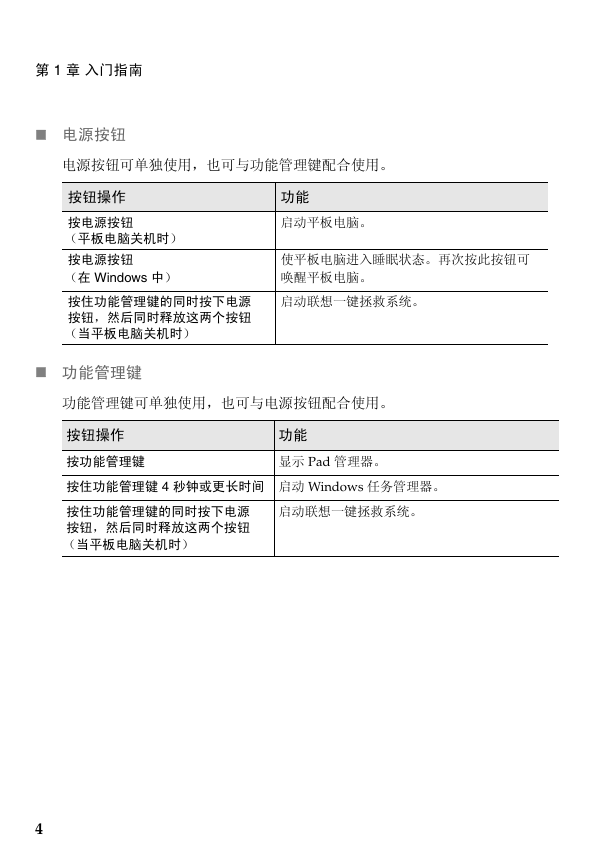

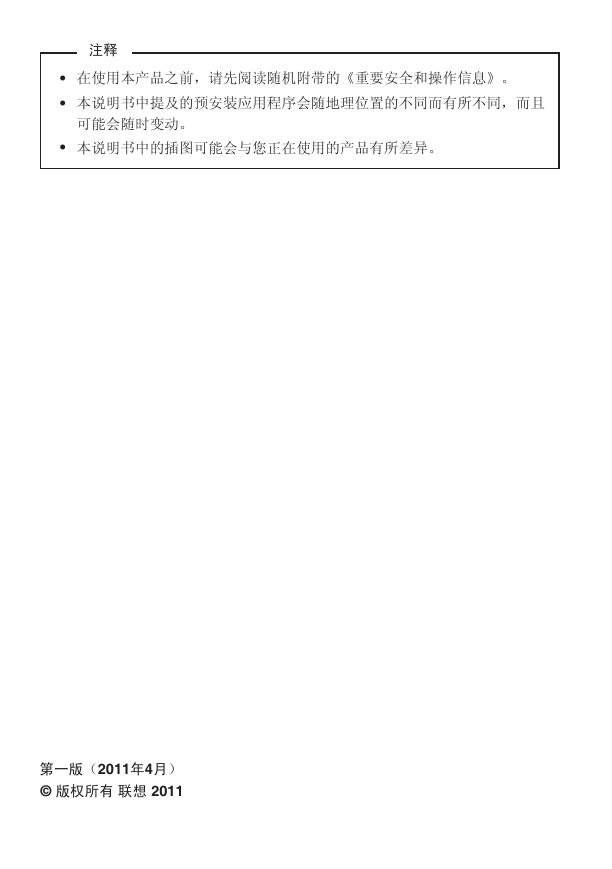
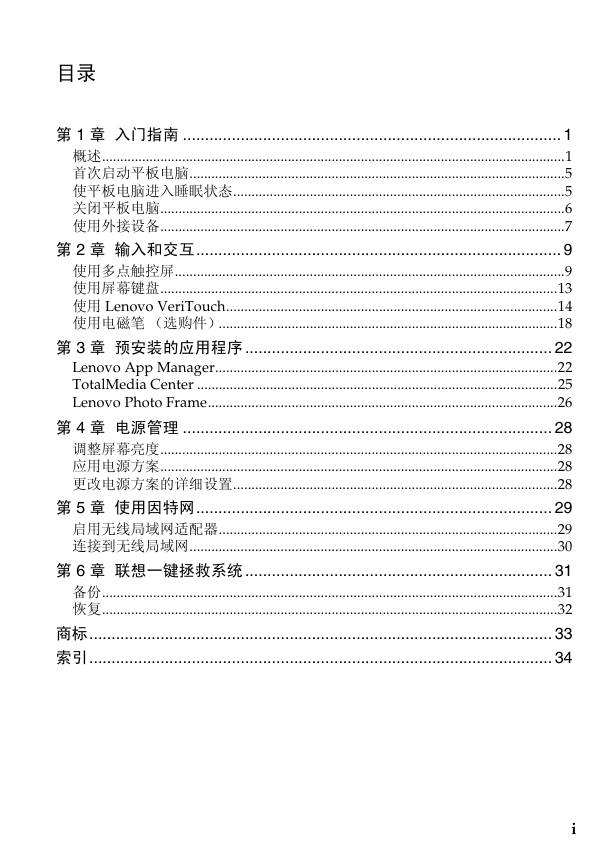
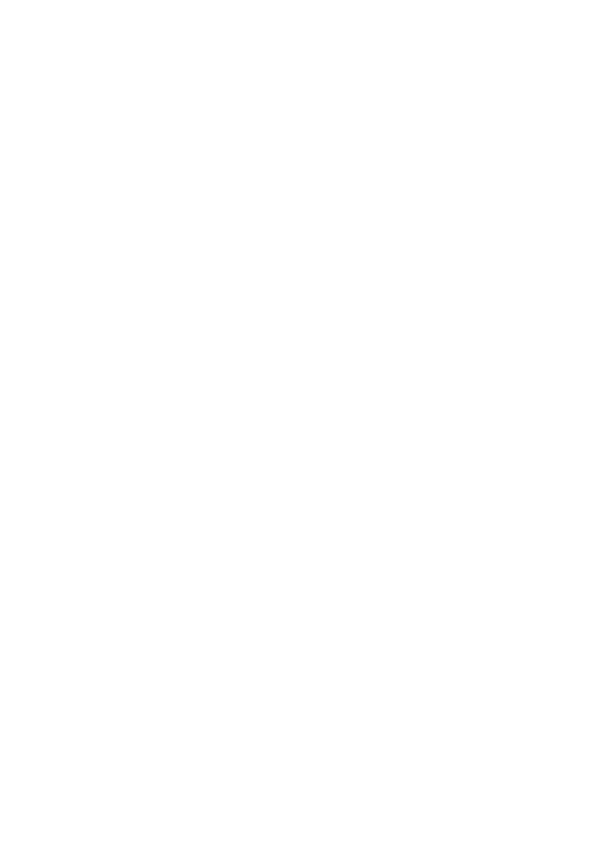



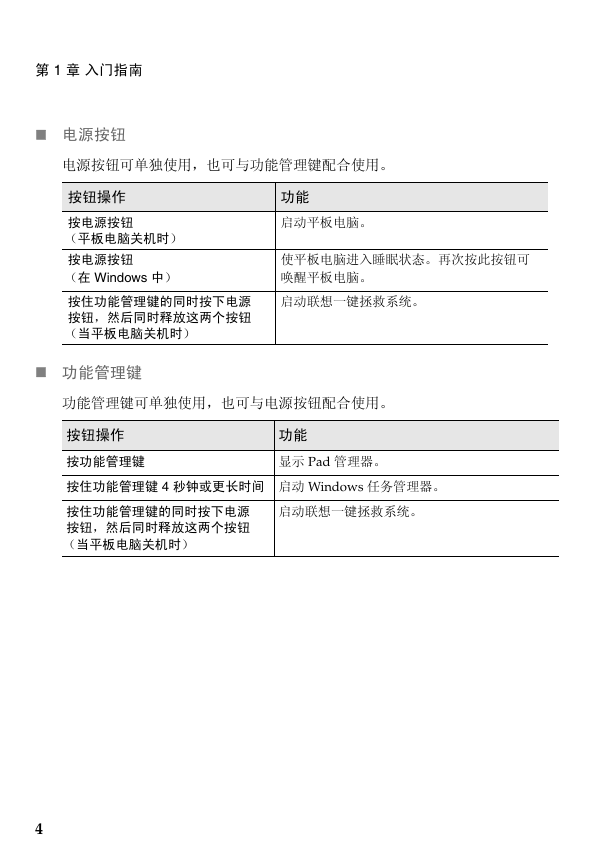
 2023年江西萍乡中考道德与法治真题及答案.doc
2023年江西萍乡中考道德与法治真题及答案.doc 2012年重庆南川中考生物真题及答案.doc
2012年重庆南川中考生物真题及答案.doc 2013年江西师范大学地理学综合及文艺理论基础考研真题.doc
2013年江西师范大学地理学综合及文艺理论基础考研真题.doc 2020年四川甘孜小升初语文真题及答案I卷.doc
2020年四川甘孜小升初语文真题及答案I卷.doc 2020年注册岩土工程师专业基础考试真题及答案.doc
2020年注册岩土工程师专业基础考试真题及答案.doc 2023-2024学年福建省厦门市九年级上学期数学月考试题及答案.doc
2023-2024学年福建省厦门市九年级上学期数学月考试题及答案.doc 2021-2022学年辽宁省沈阳市大东区九年级上学期语文期末试题及答案.doc
2021-2022学年辽宁省沈阳市大东区九年级上学期语文期末试题及答案.doc 2022-2023学年北京东城区初三第一学期物理期末试卷及答案.doc
2022-2023学年北京东城区初三第一学期物理期末试卷及答案.doc 2018上半年江西教师资格初中地理学科知识与教学能力真题及答案.doc
2018上半年江西教师资格初中地理学科知识与教学能力真题及答案.doc 2012年河北国家公务员申论考试真题及答案-省级.doc
2012年河北国家公务员申论考试真题及答案-省级.doc 2020-2021学年江苏省扬州市江都区邵樊片九年级上学期数学第一次质量检测试题及答案.doc
2020-2021学年江苏省扬州市江都区邵樊片九年级上学期数学第一次质量检测试题及答案.doc 2022下半年黑龙江教师资格证中学综合素质真题及答案.doc
2022下半年黑龙江教师资格证中学综合素质真题及答案.doc